Представляю вашему вниманию обзор видеокамеры “ORDRO AC5” 4К формата с описанием основных технических характеристик, органов управления, настроек параметров видеозаписи, моим отзывом и рекомендациями по эксплуатации.
Мое решение в выборе видеокамеры “Ordro” укрепили 97,9% положительных отзывов покупателей на сайте “АлиЭкспресс”, где я обычно совершаю покупки. Не дорогая, по сравнению с видеокамерами известных брендов с аналогичными параметрами, имеет много интересных дополнительных функций. Если вас интересуют подробные данные, то приглашаю читать дальше.
Ordro ac5: информация о покупке
Камера сделана из высококачественного полированного пластика черного цвета, с отличным качеством сборки, поставляется в пяти видах комплектации, в зависимости от желания покупателя.
Стоимость кинокамеры “ORDRO AC5 4K” корейского производства по цене в 23 000 рублей со скидкой, в полной ее комплектации, вполне приемлемы для начинающего пользователя. У известных брендов “Sony” и “Panasonic” устройства с подобными параметрами продаются по цене от 50 000 рублей.

После получения посылки из рук курьера у меня первым делом возник вопрос к инструкции по ее эксплуатации – описание функций управления на английском языке, не давало ответов на все мои вопросы.
Предложенные поисковиком видеозаписи пользователей больше были похожи на рекламные предложения, чем на описание для пользователя. Инструкции на русском языке в поисковике я не нашел, потратив много времени на бесполезные поиски.
Прочитав несколько отзывов, аналогичных моим мыслям, решил сам разобраться в ее управлении и настройках методом “научного тыка” и беглым переводом инструкции по эксплуатации. Потом все-таки решил перевести руководство к видеокамере, которое изложу далее.
Технические характеристики
Записанное видео имеет лучшее качество звука и изображения на 4K телевизоре или компьютере. Имеется поддержка беспроводного приложения, дистанционное управление, ночное видение, стабилизация, уникальное распознавание лица.
Видеокамера “ORDRO AC5” имеет внутренний динамик и микрофон, поддерживает “Windows XP/VISTA/7/8/10”. Эта видеокамера совместима с выходом HDMI телевизора. Вы можете использовать USB-кабель для подключения компьютера в качестве камеры для ПК. Ниже описаны основные характеристики.
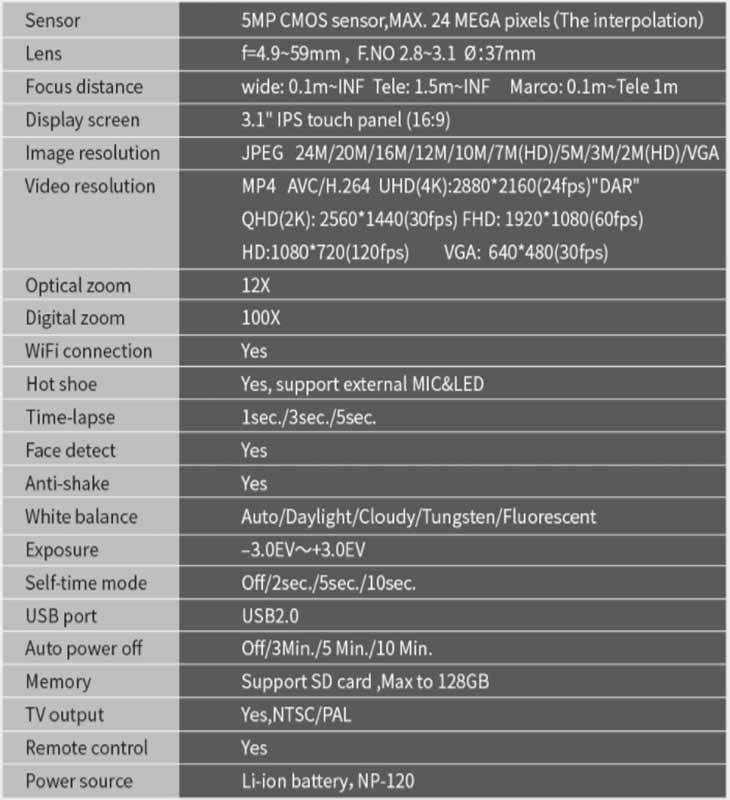
Оптический зум: 12X – позволяет в 12 раз увеличить приближение снимаемого объекта без потери качества видеозаписи или фотографии. Цифровой зум: 100x – после того, как исчерпаются возможности оптического зума, дальнейшее приближение снимаемого объекта происходит за счет использования цифрового зума, при этом качество картинки уменьшается пропорционально приближению.
Во время использования зума на дисплее камеры отображается шкала, по которой можно ориентироваться в степени приближения, тем самым контролировать возможную потерю качества. Формат видео: MP4 (H.264) – самый распространенный формат видеозаписи. Позволяет выкладывать видео на “Ютуб” без изменения формата и потери качества.
Разрешение: UHD (4K): 3840*2160 (24 кадра в секунду). QHD (2K): 2560*1440 (30 кадров в секунду). FHD (1080 P): 1920*1080 (60 кадров в секунду). HD (720 P): 1280*720 (120 кадров в секунду). VGA: 640*480 (30 кадров в секунду).
Формат изображений: JPEG – самый распространенный. Разрешение: 24M / 20M / 16M / 12M / 10M / 7M (HD). 5M / 3M / 5M (HD)/VGA – формат отображается во время съемки на дисплее.
Перечислять все остальные, второстепенные параметры кинокамеры “Ordro AC5” в формате 4K UHD не вижу смысла – они подробно описаны на странице презентации товара на сайте aliexpress.
Управление ORDRO AC5
На фото представлено расположение органов управления видеокамеры “ORDRO AC5 4K” с последовательным описанием настроек в инструкции по эксплуатации на русском языке ниже.
Камера включается и выключается при открытии и закрытии дисплея, а также кнопкой управления. С управлением видеокамерой разберется даже новичок, который ранее не держал в руках видеотехнику, а с настройками вам могут помочь следующие главы статьи.
Разрешение и баланс белого
Разрешение экрана – это количество пикселей, точек, из которых состоит изображение в ширину и в высоту. Чем больше максимальное разрешение, тем четче изображение и тем больше воспринимаемой взглядом информации помещается на дисплее.
Нажмите кнопку питания, чтобы включить камеру. Нажмите кнопку “Меню” или значок меню, чтобы войти в него. Нажмите значок разрешения, коснувшись дисплея. Установите разрешение, нажав кнопку масштабирования или соответствующий значок. Установленный параметр разрешения будет отображаться в верхнем левом углу дисплея.
Настройка баланса белого в фотокамере сводится к определению цветовой температуры источника света, при котором мы снимаем. Для удобства пользователя во всех камерах создан набор предустановок, соответствующих тем или иным условиям съемки.
Нажмите кнопку “Меню” или соответствующий значок на экране. Нажмите иконку баланса белого, коснувшись экрана. Следуйте параметрам, установите нужный: “Авто”, “Дневной свет”, “Облачно”, “Флуоресцентный” или “Вольфрам”.
Цвет и экспозиция
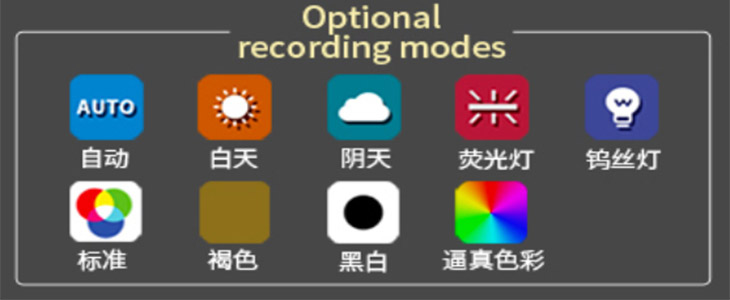
Цвет играет важную роль в эмоциональном и эстетическом восприятии изображения. Грамотное сочетание контраста, оттенков и интенсивности цвета позволяет создавать настроение и атмосферу кадра.
В настройках камеры можно изменить яркость и насыщенность, для этого в меню выберите значок цвета, затем одну из опций: “Стандартный”, “Сепия”, “Монохромный” или “Яркий”.
Понятие экспозиции означает количество света, воздействующего на матрицу за определенный промежуток времени. Чтобы поменять этот параметр выберите значок экспозиции и одно из ее значений компенсации от +3 до -3 в отображаемом меню, коснувшись экрана.
Измерение и временная запись
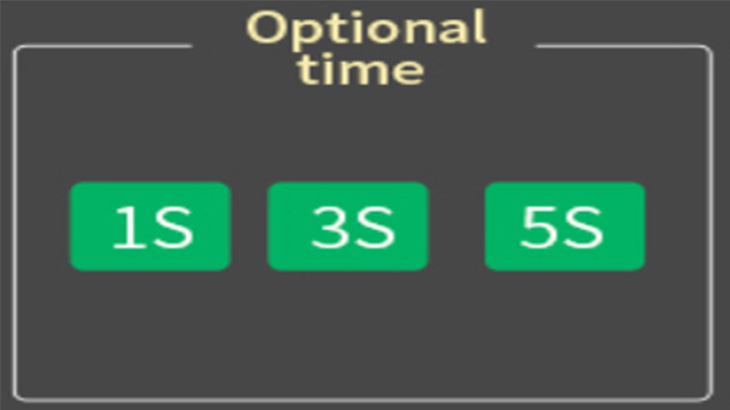
Когда вы указываете камере на сцену, вам нужен способ замера входящего света, чтобы знать, сколько его там и какие настройки нужно применить для того, чтобы получить желаемое изображение.
Для этого коснитесь значка «Измерение» на экране и выберите, коснувшись экрана: “AIAE”, “Центр”, “Спорт”. Этот параметр влияет на фокусировку линзы на определенном месте кадра.
Временная запись – параметр, необходимый для задержки времени начала видеозаписи. Чтобы его задать, найдите в меню значок временного интервала и задайте необходимое для задержки время: “Выкл”, “3s”, “5s”, “10s”.
Фотографирование и разрешение
Вот краткая инструкция, как сделать фотографию камерой “Ordro”. До того как начать фотографировать, необходимо задать нужные параметры, о которых я написал выше, сделать тестовый кадр, проверить, всё ли отобразилось ясно, если есть какие-то недостатки, то вернуться к изменению параметров.
- Держите камеру крепко и нажмите кнопку, которая находится рядом с кнопкой масштабирования в верхней части камеры. Фотография, которую вы сделали, была сохранена в памяти.
- Количество файлов, которое вы можете захватить с оставшейся емкостью карты памяти, будет отображаться в правом верхнем углу экрана.
- Число будет уменьшаться по мере того, как вы делаете фотографии.
- Сообщение «Memory is full» будет отображаться при попытке сделать снимок, пожалуйста, перенесите файлы на компьютер или удалите их.
- Общее количество фотографий, которые вы можете сделать, зависит не только от емкости вашей SD-карты, но и от разрешения фото/видео.
Можно установить некоторые параметры, чтобы получить более качественное изображение. Параметры размера и качества фотографии определяют общее количество файлов, которые вы можете сделать. Чем лучше качество, тем больше памяти займет изображение. Размер и качество изображения также влияет на максимальный размер напечатанной фотографии.
Чтобы поменять разрешение, найдите соответствующий значок в меню устройства и задайте необходимые значения: 5600х4200 (24М), 5200х3900 (20М), 4640х3480 (16М), 4000х3000 (12М), 3648х2736 (10М), 3648х2048 (7МHD), 2592х1944 (5М), 2048х1536 (3М), 1920х1080 (2МHD) и 640х480 (VGA). Примечание: числа разрешения будут отображаться в верхнем левом углу экрана.
Автоспуск и функция “Обнаружить лицо”
Вы можете использовать функцию автоспуска для задержки времени между нажатием кнопки спуска затвора и моментом, когда вы действительно делаете снимок, чтобы вы могли снимать себя.
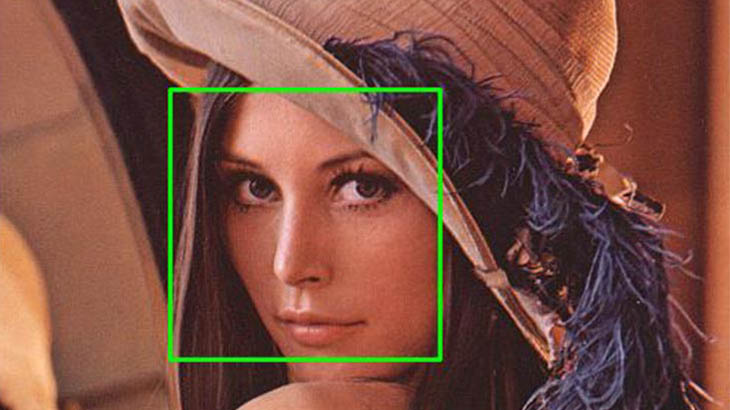
В соответствующем окне меню вы можете выбрать нужное вам время для фотографии, а именно: 2 секунды, 5 секунд или 10 секунд. Камера начнет обратный отсчет после нажатия кнопки в течение 2, 5 или 10 секунд, прежде чем она сделает и сохранит изображение.
Распознавание лиц – это автоматическая локализация человеческого лица на изображении или видео. В меню нажмите на значок этой функции, нажмите “Мульти-снимок” и “Включить/Выключить”.
Макро и значения ISO
Макросъемка – это отличный способ передать мелкие детали различных элементов. Войдите в меню, выберите иконку макросъемки и “Включить/ Выключить”. Рекомендуется отключить функцию ‘Макро” в режиме видео. Это повлияет на фокус съемки. Самое лучшее фокусное расстояние при этом между 10-20 см.
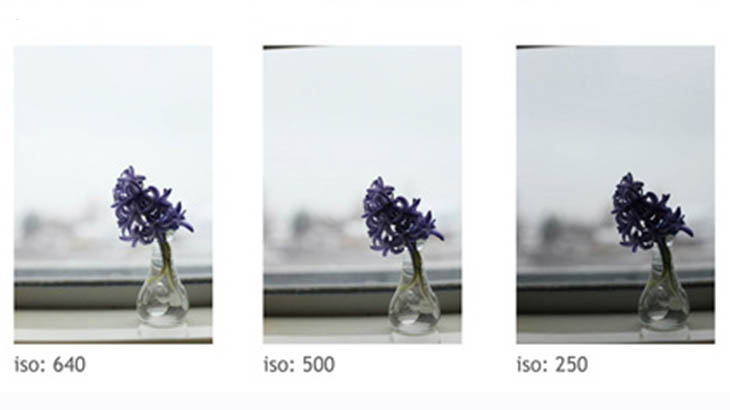
ISO – это чувствительность устройства к свету, чем выше вы ставите ISO, тем меньше света нужно, чтобы создать фотографию, но при этом начинает падать качество изображения. Для максимального качества лучше снимать на самых маленьких значениях ISO.
Для установки параметра коснитесь соответствующей кнопки в настройках и значения “Авто”, 100, 200, 400. Помните, что в автоматическом режиме устройство само задает значение ИСО, а это значит, что при недостатке света оно будет высоким, качество фото – низким.
Режим воспроизведения и удаление файлов
Для просмотра файлов выберите знак “Воспроизведение” в меню. Вы можете воспроизводить записи на вашем устройстве. Проведите пальцем по монитору или нажмите кнопку масштабирования для просмотра. Вы можете удалить или защитить ваши записи в этом режиме.
Если в памяти не сохранен ни один медиа файл, на мониторе появится сообщение «No file». Рекомендуется записи формата 4K просматривать на телевизоре, чтобы получить более четкие результаты.

Вы можете удалить ненужные записи с вашей камеры в любое время. Удалить одно изображение за один раз или сразу все незащищенные файлы, сохраненные на SD-карте. Выберите функцию “Удалить”, потом “Одну” (которая открыта в данный момент) или “Все”. Сообщение с подтверждением «Удалить эту фотографию?» будет отображаться на мониторе. Выберите «Да» для удаления или «Нет» для отмены.
Защита файлов и MP4
Вы можете защитить свои фотографии от удаления из-за неисправной работы с помощью функции защиты. В режиме «Воспроизведение» нажмите кнопку меню или коснитесь значка на экране.
Выберите «Защитить» и одну из опций: “Защитить текущий” / “Снять защиту” “Текущий” / “Защитить все или снять защиту всех”. Если вы решите защитить текущий файл, значок блокировки будет отображаться на дисплее над выбранной в данный момент фотографией.

Вы можете воспроизводить записи MP4, сохраненные в вашем устройстве. В режиме воспроизведения выберите нужный MP4 файл, для остановки видео коснитесь пальцем экрана.
Есть два вида фильмов, которые будут сохранены в каждой указанной папке на CD-карте во время записи. Одна из папок называется “Movie folder”, которая сохраняет исходную форму фильма, а другая форма – это файл для смартфона под названием “Movie share folder”.
Установки: язык, HDMI, кнопки
“Ordro” поддерживает 13 языков, включая английский, немецкий, французский, испанский, итальянский, турецкий, русский, португальский, голландский, упрощенный китайский, традиционный китайский, японский и польский. В “Настройках” выберите нужный язык для интерфейса устройства.
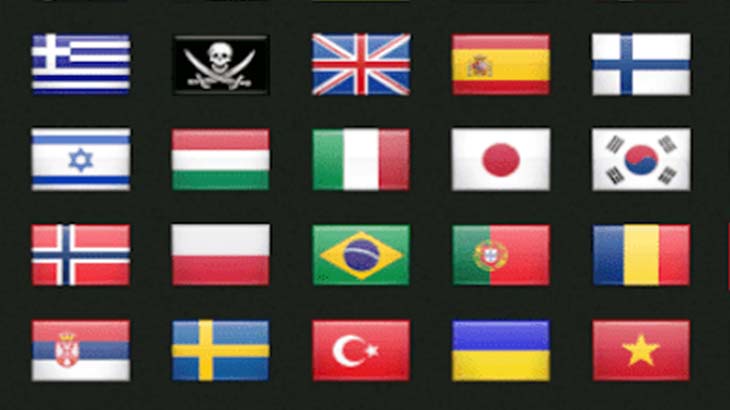
При использовании кабеля HD для подключения устройства к телевизору изображение, снятое камерой, будет отображаться на дисплее. При подключении изображение будет отображаться на экране телевизора синхронно.
Устройство будет «пищать» или «жужжать» при нажатии любой кнопки. Звук установлен в положение “Вкл” по умолчанию, вы можете отключить его. Для этого в настройках выберите “Режимы звука” и нажмите “Включить/выключить”.
Автоматическое отключение питания и частота
Чтобы сэкономить заряд батареи, вы можете установить автоматическое отключение питания. После установки “Ordro” автоматически выключится, когда в течение определенного периода времени не будет никакой операции.
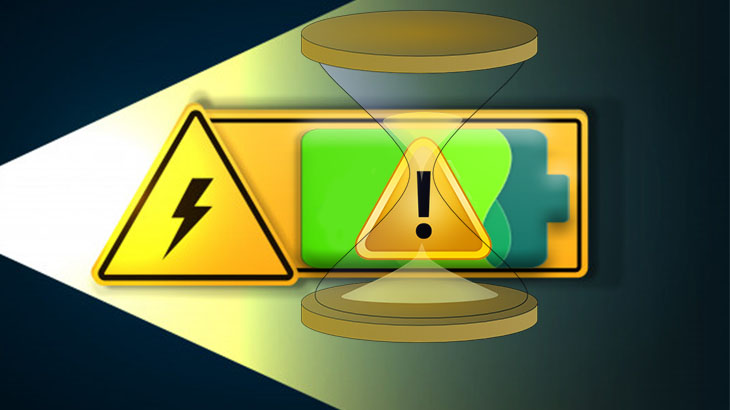
В настройках коснитесь опции “Автоматическое отключение питания” и выберите временной интервал: 3 мин, 5 мин или 10 мин. Если вы выбираете «Выкл» там же, то камера не выключится автоматически, пока батарея не разрядится.
Как правило, частота 60 Гц подходит для США или других стран. В то время как 50 Гц подходит для европейских стран, Японии и так далее. Настройка по умолчанию – 50 Гц. Для ее изменения в настройках выберите “HZ” и установите нужное значение.
Дата/время, форматирование, настройки по умолчанию
Чтобы установить дату и время на устройстве, нажмите на соответствующий значок на дисплее и используйте стрелки вверх и вниз, чтобы установить временные параметры. Если вы включите WI-FI и подключите его к телефону, дата/время автоматически синхронизируются с вашим устройством и сохранятся. Если вы выберете «Вкл», дата/время будут отображаться на записях, которые вы снимаете.

Форматирование позволяет удалить все файлы, сохраненные во внутренней памяти SD-карты. Убедитесь, что все файлы были перенесены на ваш компьютер перед форматированием, все фото и видео будут удалены навсегда, и этот процесс необратим.
Если ваше устройство находится в режиме, который вам не нравится, вы можете установить функцию настройки по умолчанию, чтобы восстановить все параметры. Для этого в меню настроек выберите “Настройка по умолчанию” и “Да” или “Нет”.
Подключение к компьютеру, слайд шоу, Wi-Fi
Подготовьте USB-кабель, включите устройство и войдите в режим ожидания. Подключите кабель USB к разъемам компьютера и камеры. Существует два варианта подключения к компьютеру. проведите пальцем по кнопке масштабирования, чтобы выбрать нужный. Нажмите кнопку “Фото” для подтверждения.
Слайд-шоу – видеоклип, формируемый из отснятых фотографий с определенным временем показа каждой. В настройках выберите опцию “Настройка ползунков” и время воспроизведения (3 с/5 с/10 c).

Устройство поддерживает Wi-Fi, поэтому вы можете просматривать изображения на смартфоне, планшете или персональном компьютере. Для этого коснитесь значка Wi-Fi, имя и пароль будут отображаться на дисплее. Откройте в телефоне поиск сети Wi-Fi, введите пароль и войдите в приложение, чтобы предварительно просмотреть изображение в режиме реального времени.
Приложение “LzxViewer”
Пользователи устройств на “Android” и “iOS” могут скачать приложение “LzxViewer”. После его установки из магазина мобильных приложений откройте настройки вашего телефона, включите Wi-Fi и поиск, выберите имя устройства и пароль (они будут отображаться на дисплее).
После успешного завершения вернитесь к основному интерфейсу вашего телефона и запустите приложение «LzxViewer» для предварительного просмотра экрана в реальном времени.
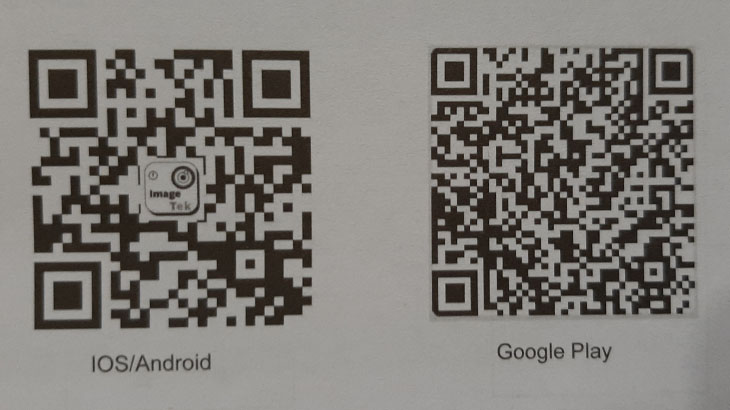
Вы можете переключать режим через три иконки в нижней части дисплея: “Воспроизведение”, “Видео”, “Фото”. Нажмите на значок настроек в правом верхнем углу для изменения параметров: разрешение видео и фото, экспозиция, емкость карты памяти, форматирование, изменение пароля / имени пользователя, сброс всех настроек.
Использование горячего башмака
Горячий башмак в верхней части камеры, представляет собой металлические салазки с центральным контактом посередине для установки дополнительных устройств (микрофона, прожектора, вспышки и т. д.).
Закрепите внешнее микрофонное устройство на интерфейсе горячего башмака, вставьте 10-контактный разъем кабеля адаптера «два в одном» в USB-разъем устройства и прикрепите соединительный провод к разъему для наушников 3,5 мм прилагаемого кабеля адаптера.
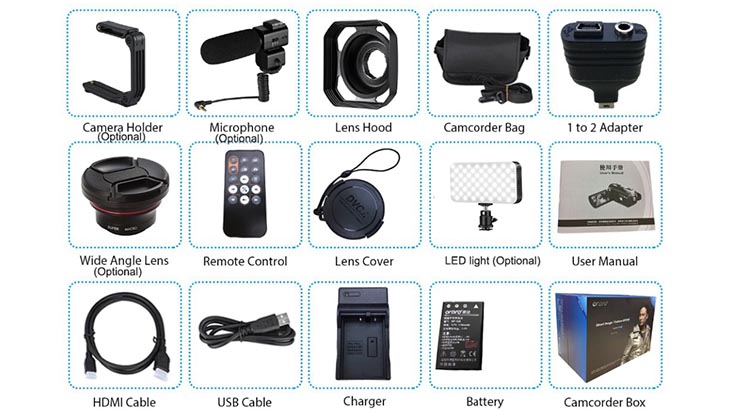
Включите внешнее микрофонное устройство, через которое видео будет получать звук. Подключите внешний светодиодный прожектор к интерфейсу горячего башмака, светодиод на нем будет мигать при съемке.
Мой отзыв о камере Ordro
Мое мнение об “ORDRO AC5 4K” еще не сложилось полностью из-за недостатка опыта в ее использовании, но первыми впечатлениями поделюсь. Результаты первого ее применения можно увидеть в статье “База отдыха Эдем Бетта…” (снимал видео). Тот опыт, который был получен при съемке, выявил много ошибок, которые я совершил, не имея всей информации, раскрытой в этой статье.
Снимать пейзаж в динамическом режиме в 4К формате с частотой 24 кадра в секунду или 2К 30 кадров в секунду нет смысла, так как картинка получается местами смазанной, а при оптическом приближении, вообще получается полный отстой.
Использование опции стабилизации изображения в видео редакторе при монтаже не дало отображение даты и времени на видеозаписи. Результатом применения стабилизации в программе стало сильное “дрожание” времени и даты съемки в полученном видео, что вообще раздражало при просмотре. Позже я узнал, что показ даты и времени можно было отключить.
При применении дополнительного объектива размер даты и времени на картинке уменьшается, что заметно в снятом видео. Хорошо видно смазывание изображения при круговом обзоре в последнем эпизоде и в предпоследнем при приближении зумом.
Клип «Отдых в Бетта» монтировался в видео-редакторе киностудии «Windows», что сказалось на качестве видеозаписи. Ролик, записанный в FHD-формате и смонтированный хорошим видео-редактором, в статье «Чистяковская роща», на мой взгляд, полностью раскрывает возможности видео-камеры «Ordro ac5 4К».
Съемный макро объектив необходим для очень высокого качества при съемке крупным планом мелких предметов. Чтобы использовать макро-объектив, необходимо отделить два объектива, откручивая.
В комплекте с устройством прилагается сумка, которую можно надевать на пояс, но в нее, кроме пульта дистанционного управления, больше ничего положить нельзя. Решить этот вопрос помог заказ на “Али Экспресс” новой, более вместительной сумки, но опять получился промах. Из вариантов размеров выбрал S – микрофон, рукоятка и LED прожектор остались “за бортом”. Надо было брать самую большую сумку XL.
В комплекте нет SD карты, поэтому при ее покупке необходимо обращать внимание на ее параметры. С объемом памяти все ясно – чем больше, тем лучше. Главную роль для качества видеозаписи играет скорость передачи данных на которую SD карта рассчитана, поэтому при ее покупке это надо учесть. Одно неоспоримо – она должна быть 10-го класса.
Ничего не сказано в руководстве про зарядку LED прожектора. Кабель, который к нему прилагается со стандартным USB разъемом, подходит к блоку питания зарядного устройства смартфона “Samsung Galaxy A50” c выходным напряжением 5 вольт. Зарядить его от компьютера у меня не хватило терпения – сложилось впечатление, что он вообще не заряжается.
⚠ Внимание! При установке аккумулятора в видеокамеру есть возможность вывести его из строя из-за неправильного позиционирования.
При зарядке аккумулятора видеокамеры в прилагаемом зарядном устройстве цвет его индикатора изменяется: красный – желтый – зеленый. При зарядке видеокамеры или внешнего микрофона через USB кабель от компьютера индикатор включения светится красным цветом и после окончания зарядки гаснет.
Основные выводы
Общее впечатление от покупки видеокамеры “ORDRO AC5” у меня положительное – приобретением я доволен, корейцы не подвели, но чтобы сделать видеозапись максимально возможного качества в 4K формате, рекомендую использовать штатив.
Хочу обратить внимание читателей на то, что в инструкции по использованию видеокамеры нет ни слова о включении режима оптической стабилизации, который не был включен во время съемки. Только более доскональное изучение меню настроек камеры перед написанием статьи выявило этот факт.
Оптическая стабилизация включается в настройках фотосъемки, а в настройках видеозаписи включение этой функции отсутствует. Действует ли оптическая стабилизация во время съемки видео остается под вопросом.
Если не хотите пропустить интересные репортажи, которые будут поводом для создания новой рубрики на блоге, подписывайтесь на мой Ютуб канал и рассылку. Чем больше подписчиков – тем выше ответственность за качество выполненной работы.
С уважением, Олег!




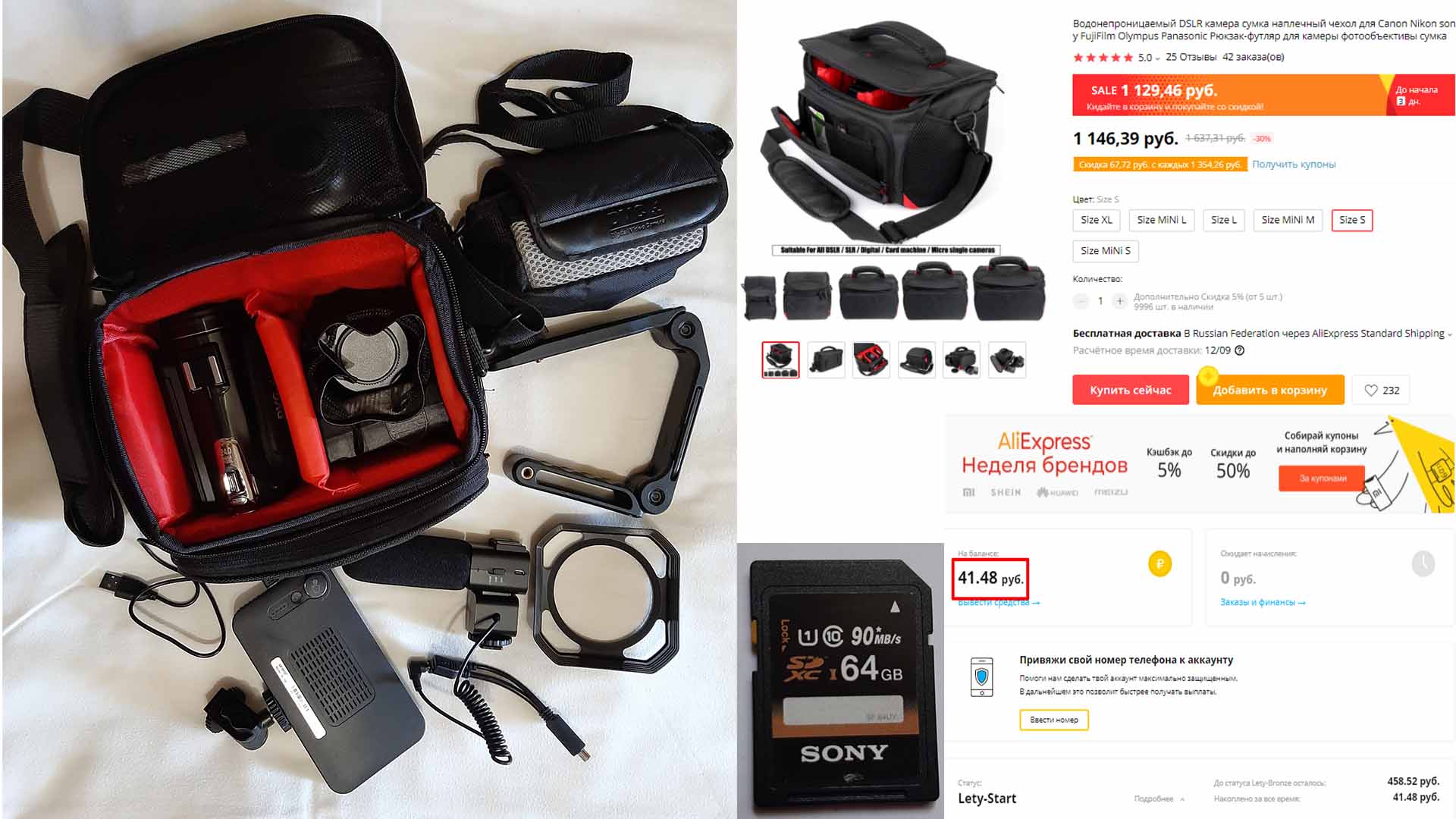



Функция «Распознавание движения» в камере есть?
Такой функции нет.
Возможно ли получить видеопоток с этой камеры по Wi-Fi для VMix ?
если приложение “LzxViewer” установится на VMix, то можно.